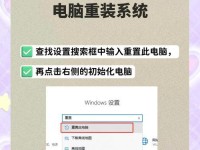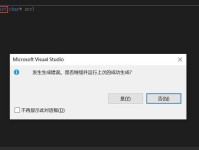在使用电脑的过程中,有时候我们的系统会出现各种问题,如系统运行缓慢、频繁崩溃等。这时候,重置安装系统就成为了解决问题的一种有效方法。本教程将详细介绍如何重置安装系统,让你的电脑恢复到出厂设置的状态,提供给你一个全新的使用体验。
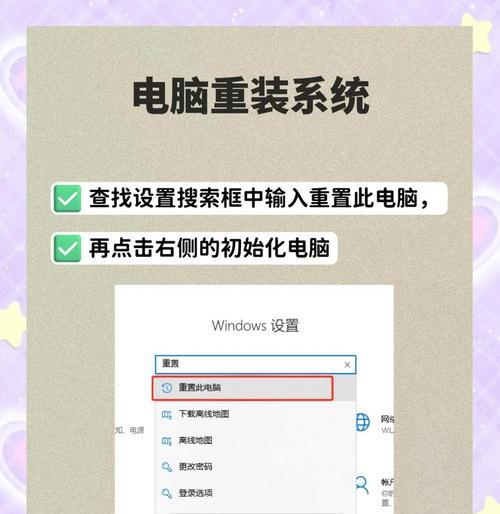
1.检查系统恢复选项:在进行重置之前,我们需要先检查一下电脑中是否有系统恢复选项。在电脑开机时,按下F8键或其他指定按键进入高级启动选项界面,查看是否有系统恢复选项。
2.备份重要数据:在进行重置操作之前,务必备份你的重要数据。可以将文件、照片、视频等重要资料复制到外部存储设备或云端服务中。
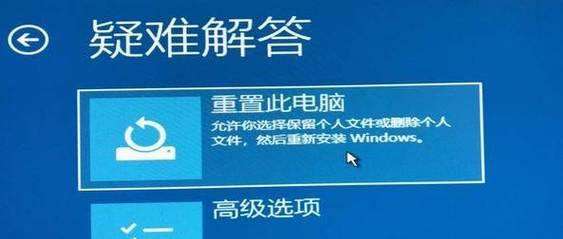
3.准备安装介质:如果你没有系统恢复选项或者想要进行全新的系统安装,你需要准备一张系统安装介质,如Windows安装盘或者制作好的启动盘。
4.进入BIOS设置:重启电脑后,按下DEL键或其他指定按键进入BIOS设置界面。在其中找到“Boot”或“启动项”选项,设置启动顺序为从光驱或USB设备启动。
5.插入安装介质:将准备好的安装介质插入电脑,并保存BIOS设置,重启电脑。
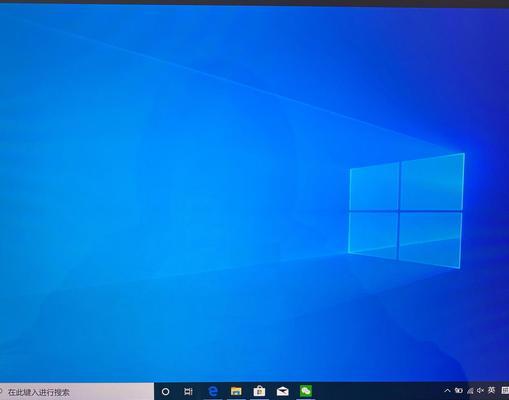
6.选择启动设备:在重启后的界面中,选择使用安装介质进行系统重置或安装。按照屏幕上的提示进行操作。
7.选择系统版本:在进行系统重置或安装时,系统会询问你想要安装的版本。选择你想要安装的系统版本,并点击下一步。
8.接受许可协议:阅读并接受Windows许可协议,然后点击下一步。
9.选择安装类型:在接下来的界面中,选择“自定义”安装类型,以便进行更详细的设置。
10.删除分区:如果你想要对硬盘进行重新分区,可以在这个步骤中进行。选择要删除的分区,并点击“删除”。
11.创建分区:如果你想要对硬盘进行重新分区,可以在这个步骤中进行。选择未分配空间,点击“新建”创建新分区。
12.格式化分区:选择你想要安装系统的分区,点击“格式化”进行分区格式化操作。
13.开始安装:确认设置无误后,点击“下一步”开始系统安装。
14.等待安装完成:系统安装过程需要一些时间,请耐心等待直到安装完成。
15.完成设置:在安装完成后,按照屏幕上的提示进行最后的设置,包括语言选择、网络设置等。完成后,你的电脑将重置并安装好系统。
通过本教程的指导,你可以轻松地进行电脑重置安装系统操作,让你的电脑焕然一新。在进行操作时,务必备份重要数据,并仔细按照步骤进行,以确保操作的顺利完成。重置安装系统是解决电脑问题的有效方法,相信这个教程能够帮助到你。